
Chrome เป็นหนึ่งในแอปพลิเคชั่นที่มีประโยชน์ที่สุดอย่างไม่ต้องสงสัยที่เรามีบนมือถือ Android ของเรา ช่วยให้เราท่องอินเทอร์เน็ตและเข้าถึงทุกสิ่งที่เราต้องการในมือของเรา และเนื่องจากเป็นประเภทหนึ่งที่ใช้มากที่สุด นอกจากนี้ยังเป็นหนึ่งในอุปกรณ์ที่ใช้ข้อมูลมากที่สุด
แต่สิ่งที่หลายคนไม่รู้ก็คือข้อมูลจำนวนนี้สามารถย่อขนาดลงได้อย่างรวดเร็ว คุณต้องเปิดใช้งานโหมดพื้นฐานเท่านั้น ซึ่งคุณสามารถใช้จ่ายน้อยลงถึง 60% กระบวนการเปิดใช้งานและปิดใช้งานเมื่อใดก็ตามที่คุณต้องการนั้นค่อนข้างง่าย
โหมดพื้นฐานของ Chrome สำหรับ Android
ขั้นตอนในการเปิดใช้งานโหมดพื้นฐาน
เปิดใช้งานโหมดพื้นฐานสำหรับ นำทาง โดยไม่ต้องใช้เงินมากเกินไปเป็นกระบวนการที่ค่อนข้างง่าย สิ่งที่คุณต้องทำคือทำตามขั้นตอนเหล่านี้:
- เปิด Google Chrome บนมือถือ Android ของคุณ
- คลิกจุดสามจุดที่คุณจะพบที่มุมซ้ายบน
- คลิกที่การตั้งค่า
- เลื่อนลงไปที่ด้านล่างของหน้า
- คลิกที่โหมดพื้นฐาน
- เลื่อนปุ่มที่เกี่ยวข้องเพื่อเปิดใช้งาน
เมื่อคุณทำตามขั้นตอนเหล่านี้เสร็จแล้ว โหมด ขั้นพื้นฐาน จะถูกเปิดใช้งานแล้ว จากนี้ไปคุณจะเริ่มกินน้อยลงเมื่อคุณท่องเว็บ แต่ในระดับการใช้งานคุณจะไม่สังเกตเห็นมันมากเกินไป ความเร็วและความสะดวกสบายในการเข้าถึงเว็บไซต์ของคุณจะเหมือนเดิมเสมอ

จะทราบได้อย่างไรว่าคุณประหยัดด้วยโหมดพื้นฐานของ Chrome
เพื่อให้แน่ใจว่าปริมาณข้อมูลที่คุณจะบันทึกด้วยโหมดพื้นฐาน คุณจะต้องทำตามขั้นตอนเดิมเหมือนเมื่อก่อน บนหน้าจอของโหมดนี้ Chromeนอกจากปุ่มเปิดใช้งานและปิดใช้งานแล้ว คุณยังจะพบกราฟที่คุณสามารถดูการประหยัดที่ทำได้
ผู้ที่รับผิดชอบ Google รับรองว่าเราสามารถบันทึกได้ รีบเร่ง 60% ของข้อมูลที่ใช้ในการนำทาง ตัวเลขที่ไม่สำคัญโดยเฉพาะอย่างยิ่งถ้าคุณมีอัตราที่จำกัด
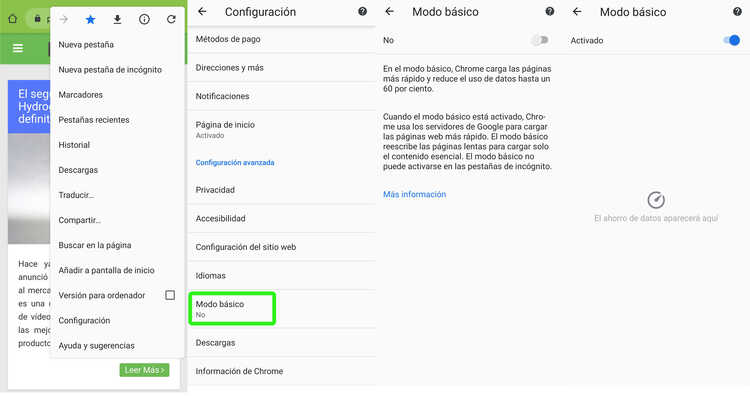
ข้อจำกัดของโหมดพื้นฐาน
โหมดพื้นฐานของ Chrome อาจมีประโยชน์มาก แต่ก็มีข้อจำกัดบางประการเช่นกัน สิ่งที่สำคัญที่สุดคือมันไม่ทำงานเมื่อเราเรียกดูในโหมดไม่ระบุตัวตน สิ่งสำคัญคือต้องรู้ว่าโหมดนี้โหลดเฉพาะส่วนสำคัญของเว็บไซต์ที่คุณกำลังเรียกดูเท่านั้น
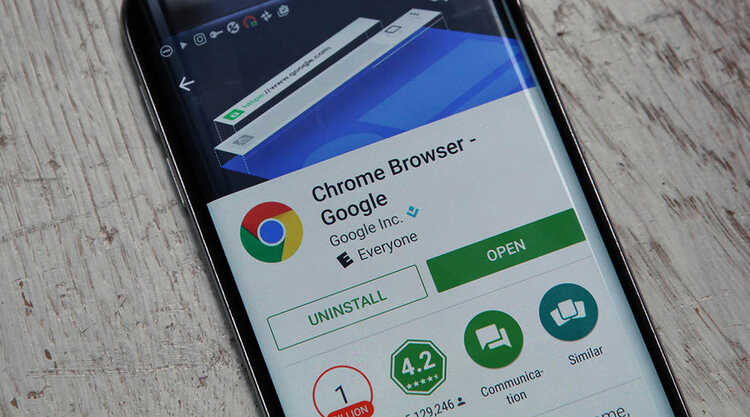
ดังนั้นจึงเป็นไปได้ที่พวกมันจะดูไม่เหมือนตอนที่เราท่องเว็บโดยไม่ได้เปิดใช้งานโหมดนี้ทุกประการแม้ว่าความแตกต่างจะไม่สำคัญมากก็ตาม คุณเคยใช้โหมดพื้นฐานของ Chrome หรือไม่? เราขอเชิญคุณบอกเราเกี่ยวกับเรื่องนี้ในส่วนความคิดเห็นที่คุณจะพบได้ที่ด้านล่างของหน้า
ดีมาก